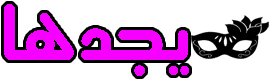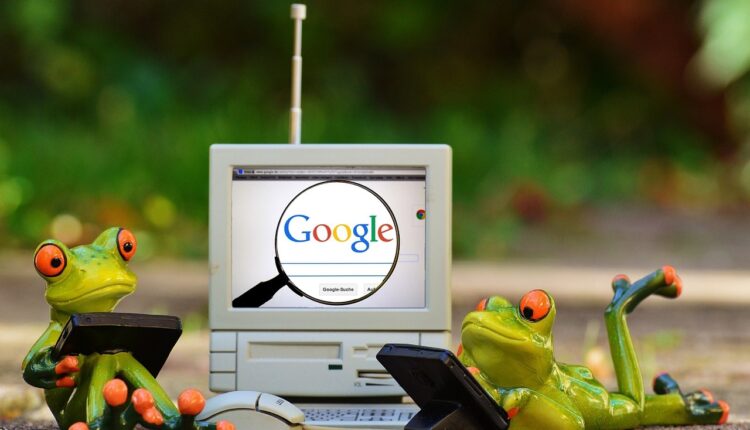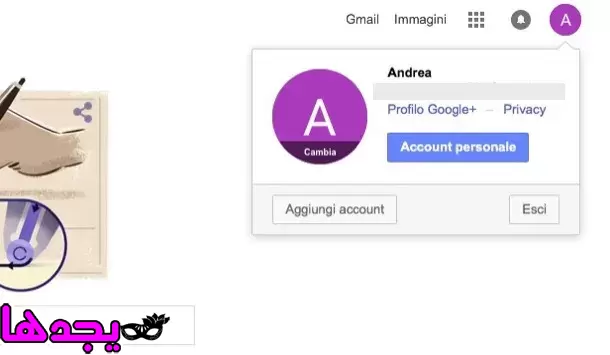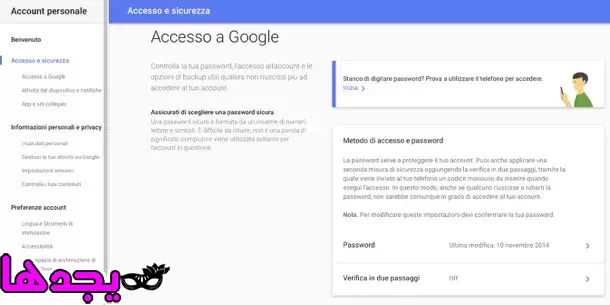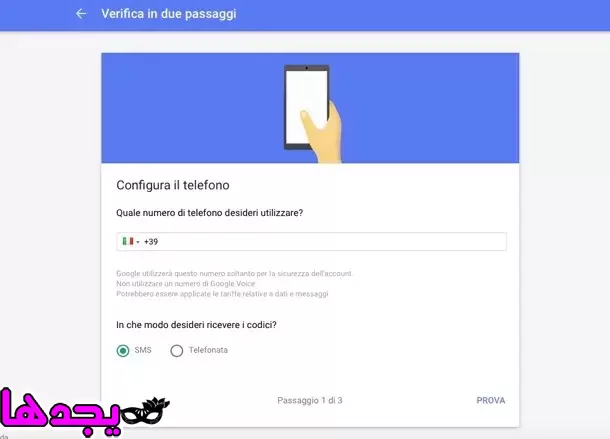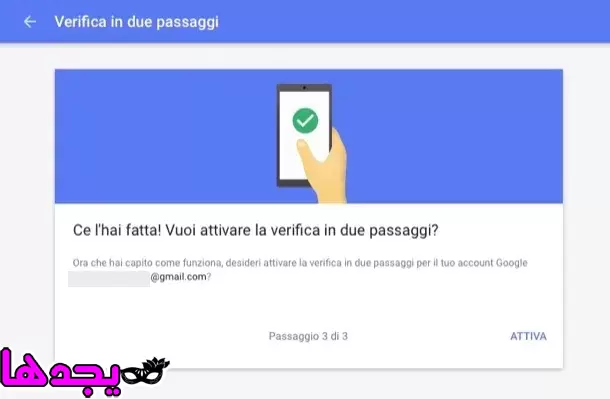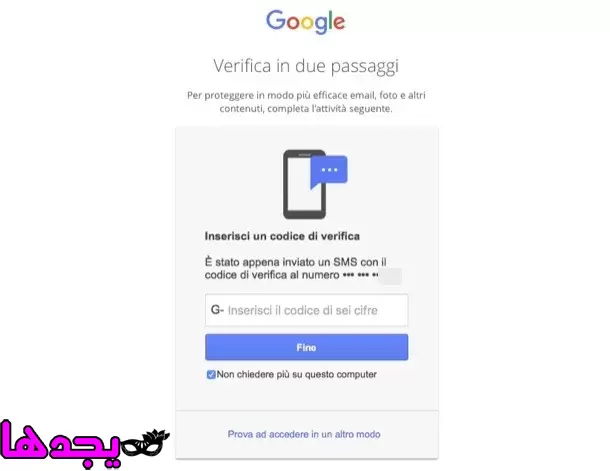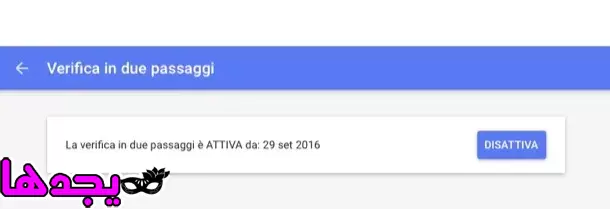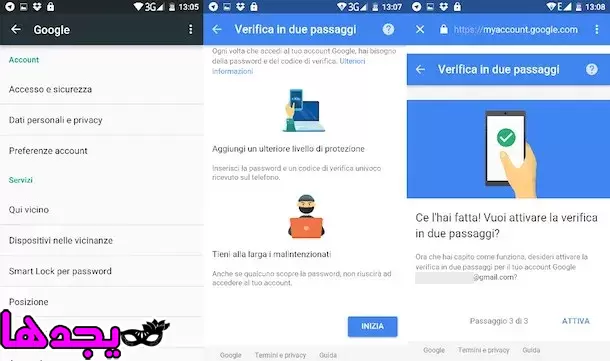على الرغم من اتباع جميع تعليماتي حول كيفية تغيير كلمة المرور الخاصة بك وإنشاء كلمة مرور آمنة ، هل تخشى أن يتمكن شخص ما من الوصول إلى حساب Google الخاص بك دون إذن وسرقة جميع البيانات في Gmail وتقويم Google وجميع الخدمات الأخرى لشركة Mountain View العملاقة ؟ لحسن الحظ ، فإن خطر حدوث هذا ليس مرتفعًا للغاية ، ولكن هناك إجراء إضافي للحماية يمكنك اتخاذه للنوم بهدوء أكبر قليلاً وقفل حسابك: التحقق المكون من خطوتين.
إذا لم تكن قد سمعت به من قبل ، فإن التحقق من خطوتين (يسمى أيضًا المصادقة الثنائية) هو وظيفة تربط رمز الحماية الذي يتم تسليمه عبر الرسائل القصيرة بكلمة مرور الحساب الكلاسيكية. هذا الرمز مطلوب في كل مرة تقوم فيها بتسجيل الدخول إلى حسابك من جهاز جديد أو من جهاز غير مصرح به سابقًا. هذا يعني أن خطر الوصول غير المصرح به قد انخفض بشكل كبير ، لأن كلمة مرور الحساب وحدها لم تعد كافية لتسجيل الدخول إلى Gmail و Google Drive وما إلى ذلك. ولكن يجب بالضرورة أن يكون مصحوبًا برمز تم استلامه على هاتفك المحمول.
فما رأيك؟ هل توافق على أن هذا إجراء أمني رائع وأنه قد يكون مفيدًا لك أيضًا؟ حسنًا ، لا تضيع المزيد من الوقت وتعرف على كيفية مصادقة حساب Google بفضل الإرشادات التي تجدها أدناه. يمكنك العمل من جهاز الكمبيوتر الخاص بك ومن الهواتف الذكية والأجهزة اللوحية. استمتع بقراءتك واستمتع!
قم بمصادقة حساب Google من جهاز الكمبيوتر الخاص بك
لمعرفة كيفية مصادقة حساب Google من جهاز الكمبيوتر الخاص بك ، فإن الخطوة الأولى التي يجب عليك اتخاذها هي الاتصال بالصفحة الرئيسية لمحرك البحث . بعد ذلك ، انقر فوق صورتك الموجودة في الجزء العلوي الأيمن واضغط على زر ” الحساب الشخصي” في المربع الذي يظهر.
في الصفحة التي تفتح ، انقر فوق الدخول والأمان ، وحدد الوصول إلى Google من الشريط الجانبي الأيسر وانتقل إلى قسم التحقق المكون من خطوتين .
الآن ، انقر فوق زر البدء وقم بتسجيل الدخول مرة أخرى إلى حساب Google الخاص بك. ثم حدد أو اكتب رقم الهاتف الذي تريد استلام رمز التأكيد عليه (مع البادئة الدولية ، وهي +39 إذا كنت في إيطاليا) ، ضع علامة الاختيار بجوار عنصر الرسائل القصيرة وانقر على زر المحاولة .
حتى الانتظار للحصول على رسالة تحتوي على ستة أرقام رمز التحقق ل يتم تسليمها إلى الهاتف المحمول الخاص بك ، اكتب على صفحة جوجل وانقر أولا على التحقق من ثم على التالي و تنشيط لإتمام الإجراء.
في نهاية العملية ، قد يُطلب منك إنشاء كلمات مرور خاصة للتطبيقات والخدمات التي لا تدعم حتى الآن المصادقة الثنائية من Google.
لإنشاء كلمة مرور محددة لتطبيق ما أو خدمة، متصلا هذه الصفحة على شبكة الإنترنت ، حدد التطبيق و الجهاز الذي كنت تنوي إنشاء كلمة مرور (باستخدام القائمة المنسدلة المناسب القوائم) وانقر على توليد زر .
تهانينا! من الآن فصاعدًا ، كلما احتجت إلى مصادقة حساب Google للوصول إلى حسابك أو توصيله بخدمة أو تطبيق خارجي ، سيتم إرسال رمز التحقق إليك عبر رسالة نصية قصيرة لإكمال تسجيل الدخول. بدون هذا الرمز ، لن تتمكن من تسجيل الدخول إلى حسابك. إذا تركت علامة الاختيار بجوار خيار عدم السؤال مرة أخرى على هذا الكمبيوتر عند تنشيط المصادقة الثنائية ، فقد أضفت جهاز الكمبيوتر الخاص بك إلى قائمة الأجهزة الموثوقة وبالتالي لن يُطلب منك رمز التحقق لتسجيل الدخول إلى الحساب. كلمة المرور ستكون كافية ، كما كان من قبل.
في حالة عدم وصول رسالة نصية قصيرة تحتوي على رمز التحقق (يمكن أن يحدث ذلك بين الحين والآخر) ، انقر فوق الرابط حاول تسجيل الدخول بطريقة أخرى موجودة في صفحة تسجيل الدخول إلى حساب Google الخاص بك وانقر فوق العنصر للطلب مساعدة.
في حالة وجود أفكار أخرى ، يمكنك تعطيل استخدام رموز التحقق عبر الرسائل القصيرة من خلال العودة إلى إعدادات الأمان لحساب Google الخاص بك (كما هو موضح في بداية الدليل) ، والنقر فوق عنصر التحقق المكون من خطوتين والضغط على الزر تعطيل الموجود في الأعلى إلى اليمين.
مصادقة حساب Google من هاتف ذكي
إذا كان لديك هاتف ذكي أو جهاز لوحي مزود بنظام Android ، فيمكنك تنشيط التحقق من خطوتين مباشرة من إعدادات نظام التشغيل. كل ما عليك فعله هو الوصول إلى إعدادات الجهاز (بالضغط على أيقونة الترس) واختيار عنصر Google من القائمة التي تفتح. إذا كنت لا ترى أي عناصر متعلقة بـ Google في إعدادات Android ، فابدأ تطبيق إعدادات Google الموجود في الدرج (أي في الشاشة التي تحتوي على أيقونات جميع التطبيقات المثبتة على الجهاز).
بعد ذلك ، انتقل إلى الوصول والأمان ، وحدد العنصر التحقق من خطوتين ، واختر فتح الرابط باستخدام Chrome وتسجيل الدخول إلى حساب Google الخاص بك. ثم اضغط على زر ابدأ ، وقم بتسجيل الدخول مرة أخرى إلى حساب Google الخاص بك وتأكد من تعيين رقم هاتفك بشكل صحيح (وإلا أدخله بنفسك في حقل النص المناسب).
في هذه المرحلة ، ضع علامة الاختيار بجوار عنصر الرسائل القصيرة ، “اضغط” على الزر ” اختبار” واكتب رمز التأكيد الذي سيصل عبر الرسائل القصيرة. بعد هذه الخطوة أيضًا ، اضغط على الزر ” تنشيط ” وسيتم تنشيط التحقق المكون من خطوتين على حساب Google الخاص بك.
لإنشاء كلمة مرور محددة لتطبيق أو خدمة ، ارجع إلى الإعدادات> Google> قائمة الوصول والأمان وحدد كلمة مرور التطبيقات من الشاشة التي تفتح.
من ناحية أخرى ، في حالة وجود أفكار ثانية ، إذا كنت تريد تعطيل التحقق المكون من خطوتين في حسابك ، فانتقل إلى الإعدادات> Google> قائمة الوصول والأمان ، وحدد العنصر المتعلق بالتحقق المكون من خطوتين واضغط الزر ” تعطيل” على الشاشة التي تفتح. أسهل من ذلك ؟!